Добавление галочек в таблицы Excel помогает сделать данные более наглядными и легко воспринимаемыми. Чтобы вставить галочку, достаточно использовать встроенные инструменты и простые формулы, которые позволяют автоматизировать этот процесс и экономить время. В этой статье я подробно расскажу, как выбрать подходящий способ и выполнить его без ошибок.
Первым делом, необходимо определить, какие способы подходят именно вам: вставка символов, использование специальных шрифта или создание флажков с помощью формул и условий. Каждая методика отличается простотой и гибкостью, что позволяет находить наиболее удобное решение для любой ситуации. В дальнейшем я покажу пошаговые инструкции для каждого варианта.
Особое внимание уделите тому, как быстро добавить галочки в существующие таблицы и как сделать так, чтобы их можно было легко вставлять в новые списки. Правильный выбор метода ускорит работу с таблицами и поможет сделать ваши отчёты более понятными и аккуратными. Следуйте рекомендациям, и вы легко освоите создание галочек в Excel без лишних сложностей.
Использование символов из таблицы символов и вставка через горячие клавиши
Для быстрого вставки галочек можно воспользоваться таблицей символов Windows. Нажмите комбинацию клавиш Win + R и введите charmap, затем откройте программу и найдите подходящий символ, например, галочку ✓ или ✔. Выделите его и скопируйте комбинацией Ctrl + C. После этого вставьте в нужную ячейку Excel через Ctrl + V.
Чтобы ускорить вставку, используйте горячие клавиши: после копирования символа скопируйте его в буфер обмена. В нужной ячейке вызовите контекстное меню или нажмите F2 для редактирования ячейки и вставьте символ через Ctrl + V. Этот способ особенно удобен, если часто используете одни и те же символы.
Можно также назначить ярлык для вставки определённых символов с помощью горячих клавиш. Для этого создайте макрос в Excel, который вставляет желаемый символ, и привяжите его к горячей клавише. Это значительно ускоряет процесс, когда галочки нужны в нескольких ячейках или во всей таблице.
Использование таблицы символов и горячих клавиш позволяет быстро добавлять галочки без лишних шагов, делая работу с таблицами проще и удобнее. Выбирайте подходящий способ, исходя из частоты вставки и типа символов.
Создание галочек с помощью функции «Формат ячейки» и настроенного шрифта Wingdings или Wingdings 2
Для быстрого добавления галочек в ячейки Excel используйте настройку формата с шрифтами Wingdings или Wingdings 2. Начинайте с выбора нужных ячеек, в которые хотите вставить галочки.
Откройте диалоговое окно «Формат ячейки»:
- Нажмите ПКМ по выбранной ячейке и выберите «Формат ячейки».
- Перейдите во вкладку «Шрифт».
- Выберите шрифт «Wingdings» или «Wingdings 2» из списка шрифтов.
После этого введите в ячейку латинскую букву, которая соответствует нужной галочке:
- Для галочки обычно используют букву ü или P (зависит от варианта шрифта).
- Например, в шрифте Wingdings для галочки используйте букву P. Это сразу преобразует символ в галочку.
Если хотите автоматизировать процесс, сделайте так:
- Запишите в любую ячейку нужный символ, например, «P», при выбранном шрифте Wingdings.
- Копируйте эту ячейку и вставляйте туда, где нужна галочка. Каждый раз, меняя формат шрифта и вводя букву, получаете нужный знак.
Для удобства можно создать шаблон:
- Выделите одну ячейку, задайте ей формат с шрифтом Wingdings, введите «P».
- Такой шаблон можно быстро копировать или применять к другим ячейкам с помощью комбинации «Копировать – Вставить формат» (Ctrl + Shift + C и Ctrl + Shift + V).
Такой способ подходит для быстрого формирования списка с галочками без использования символов из таблицы символов или горячих клавиш, что делает процесс интуитивно понятным и удобным.
Автоматизация вставки галочек с помощью условного форматирования и формул
Используйте условное форматирование и формулы для автоматической вставки галочек в зависимости от значений или выполнения условий. Например, создайте столбец с флагами, где для выполнения условия формула возвращает значение «истина» или «ложь».
Объедините этот столбец с использованием функции ЕСЛИ, чтобы вставлять символ галочки или оставить ячейку пустой. Например, в ячейке используйте формулу: =ЕСЛИ(A1=ДА; «✓»; «»).
Для более автоматизированного подхода используйте условное форматирование, чтобы установить цвет текста или фона ячейки, если условие выполняется. В меню «Условное форматирование» выберите правило формулы, например: =A1=ДА, и задайте формат с галочкой по умолчанию или другим визуальным отображением.
Такая техника помогает отображать статус выполнения задач, автоматизировать процессы учета и повысить визуальную ясность таблиц без необходимости вручную вставлять галочки.
Использование контекстных меню и добавление интерактивных галочек через элементы управления
Для быстрой вставки галочек в Excel можно применить встроенные элементы управления, такие как флажки (чекбоксы). Чтобы добавить их, откройте вкладку «Разработчик». Если она не отображается, включите её в настройках: «Файл» → «Параметры» → «Настроить ленту» и поставьте галочку напротив «Разработчик».
На вкладке «Разработчик» выберите пункт «Вставить» и в разделе «Элементы управления» нажмите на значок «Флажок (элемент управления формой)». После этого кликните в нужной ячейке, чтобы разместить чекбокс. Для удобства можно автоматически связать галочку с определенной ячейкой, чтобы отслеживать её состояние.
Для ускорения работы создайте копии чекбоксов для нескольких ячеек – выделите элемент управления, скопируйте его и вставьте в нужные места. Каждая такая галочка будет работать независимо, а при необходимости их можно связать с различными формулами для автоматизации анализа данных.
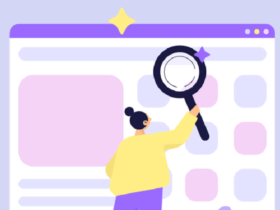








Оставить комментарий.